359 Blender kompedium
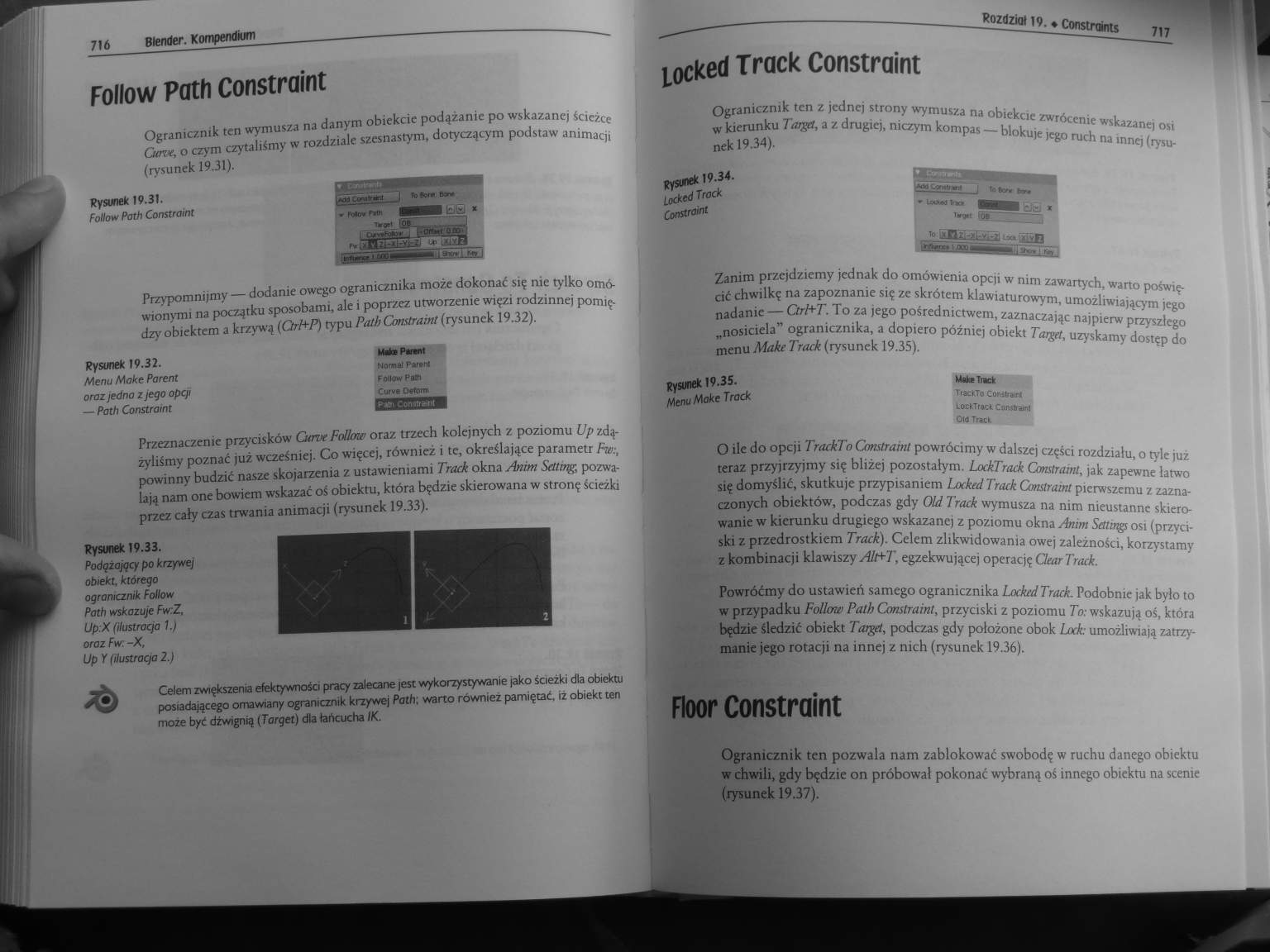
716 Blender. Kompendium
Follow Path Constraint
Ogranicznik ten wymusza na danym obiekcie podążanie po wskazanej ścieżce Cwve, o czym czytaliśmy w rozdziale szesnastym, dotyczącym podstaw animacji (rysunek 19.31).

Rysunek 19.31.
Follow Path Constraint
Przypomnijmy — dodanie owego ogranicznika może dokonać się nic tylko omówionymi na początku sposobami, ale i poprzez utworzenie więzi rodzinnej pomiędzy obiektem a krzywą (Ort+P) typu Palb Constraint (rysunek 19.32).
Nomul Panni Fołiow Palh Cww* Defonn
BMWaM
Rysunek 19.32.
Menu Make Parent oraz jedna z Jego opcji — Path Constraint
Przeznaczenie przycisków Curvt Follow oraz trzech kolejnych z poziomu Up zdążyliśmy poznać już wcześniej. Co więcej, również i te, określające parametr Fw:, powinny budzić nasze skojarzenia z ustawieniami Track okna Amm Selting, pozwalają nam one bowiem wskazać oś obiektu, która będzie skierowana w stronę ścieżki przez cały czas trwania animacji (rysunek 19.33).

Rysunek 19.33.
Podążający po krzywej obiekt, którego ogranicznik Follow Path wskazuje Fw:Z,
Up:X (ilustracja 1.) oraz Fw. -X,
Up Y (ilustracja 2.)
Celem zwiększenia efektywności pracy zalecane |est wykorzystywanie |ako ścieżki dla obiektu posiadającego omawiany ogranicznik krzywej Path; warto również pamiętać, iz obiekt cen może być dźwignią (Target) dla łańcucha IK.
Rozdział 19. ♦ Coostrainls
717
Locked Track Constraint
Ogranicznik ten z jednej strony wymusza na obiekcie zwrócenie wskazanei osi w kierunku 7argft, a z drugiej, niczym kompas — blokuje icgo ruch na innej (rysunek 19.34).
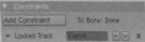
i- A To jiWzi-al-Yi-ii M .ivfl

Rysunek 19.34.
Locked Track Constraint
Zanim przejdziemy jednak do omówienia opcii w nim zawartych, warto poświecić chwilkę na zapoznanie się ze skrótem klawiaturowym, umożliwiającym jego nadanie — Ctrh-T. To za jego pośrednictwem, zaznaczając najpierw przyszłego „nosiciela” ogranicznika, a dopiero później obiekt Target, uzyskamy dostęp do menu Make Track (rysunek 19.35).
Rysunek 19.35.
Menu Moke Track
TrackTo Cor.straml LockTrack Conrtaml OW Track
O ile do opcji TrackTo Constraint powrócimy w dalszej części rozdziału, o tyle juz teraz przyjrzyjmy się bliżej pozostałym. LockTrack Constraint. jak zapewne łatwo się domyślić, skutkuje przypisaniem Locked Trach Constraint pierwszemu z zaznaczonych obiektów, podczas gdy Old Trach wymusza na nim nieustanne skierowanie w kierunku drugiego wskazanej z poziomu okna Anim Setnngs osi (przyciski z przedrostkiem Track). Celem zlikwidowania owej zależności, korzystamy z kombinacji klawiszy Alt+T, egzekwującej operację Clear Track.
Powróćmy do ustawień samego ogranicznika Locked Track. Podobnie jak było to w przypadku Follow Path Constraint, przyciski z poziomu To: wskazują oś, która będzie śledzić obiekt Target, podczas gdy położone obok Lek: umożliwiała zatrzs manie jego rotacji na innej z nich (rysunek 19.36).
Floor Constraint
Ogranicznik ten pozwala nam zablokować swobodę w ruchu danego obiektu w chwili, gdy będzie on próbował pokonać wybraną oś innego obiektu na scenie (rysunek 19.37).
Wyszukiwarka
Podobne podstrony:
290 Blender kompedium 578 Błender. Kompendium Rysunek 15.42. Modyfikator wskazujący na uruchomienie&
322 Blender kompedium 642 8tender. KompendiumShape Keys Jak zostało to wspomniane
421 Blender kompedium 840 Blender. Kompendium Nic mniej interesujące funkcje znajdziemy na poziomie
384 Blender kompedium 766 Blender. Kompendium Rysunek 21.16. Opcje pozwalające na regulowane wielkos
263 Blender kompedium 524 Blender. Kompendium 524 Blender. Kompendium Prace Grzegorza .Grzyba"
352 Blender kompedium 702 Blender. Kompendium 702 Blender. Kompendium Rysunek 18.74. Testowane popra
374 Blender kompedium 746 Blender. Kompendium Rysunek 20.36. Opcj r SrnUr Path o roz Stri okna Trans
379 Blender kompedium 756 Blender. Kompendium Palb przejdź do okna IPO Curvt Edttor i wybierz Path z
272 Blender kompedium 542 Blender. Kompendium piatów, które mogą prowadzić do powstania błędów w wym
273 Blender kompedium 544 Blender. Kompendium Rysunek 13.24. Malowanie wierzchołków obiektu w t
274 Blender kompedium 546 Blender. Kompendium Twórcy programu powierzyli nam aż sześć okien, pozwala
275 Blender kompedium 548 8lender. Kompendium drobny retusz w przypadku powstania
277 Blender kompedium 552 Blender. Kompendium Rysunek 14.20. Zmiona wielkości Size z 0.200 {ilustrac
278 Blender kompedium 554 Blender. Kompendium Umieszczony obok przycisk Random SampUng pozwala na uz
279 Blender kompedium 556 Blender. Kompendium Rysunek 14.33. Wykorzystanie joko oświetlenia koloru b
280 Blender kompedium 558 Blender. Kompendium Rysunek 14.38. Ustawienia okien Preview edytowanego&nb
281 Blender kompedium 560 Btender. Kompendium Rysunek 14.44. Oświetlona wyłącznie techniką AO oraz&n
282 Blender kompedium 562 Blender. Kompendium na skutek ponownego naciśnięcia przycisku, przy czym w
283 Blender kompedium 564 Blender. Kompendium Rysunek 15.6. Uruchomienie opcji Static oznacza dostęp
więcej podobnych podstron